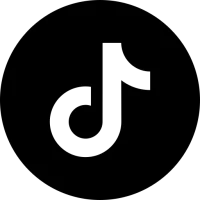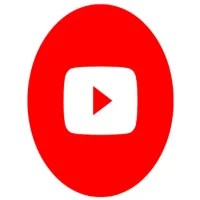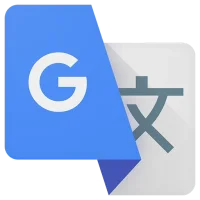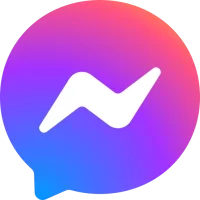طريقة حل مشكلة الموبايل لا يفتح بعد إعادة التشغيل – خطوات فعالة لاستعادة تشغيل الهاتف
8 دقيقة read هل توقف هاتفك عن العمل بعد إعادة التشغيل؟ تعرف في هذا الشرح على الأسباب الشائعة لهذه المشكلة، مع خطوات فعالة لإعادة تشغيل الهاتف دون فقد البيانات. August 23, 2025 15:35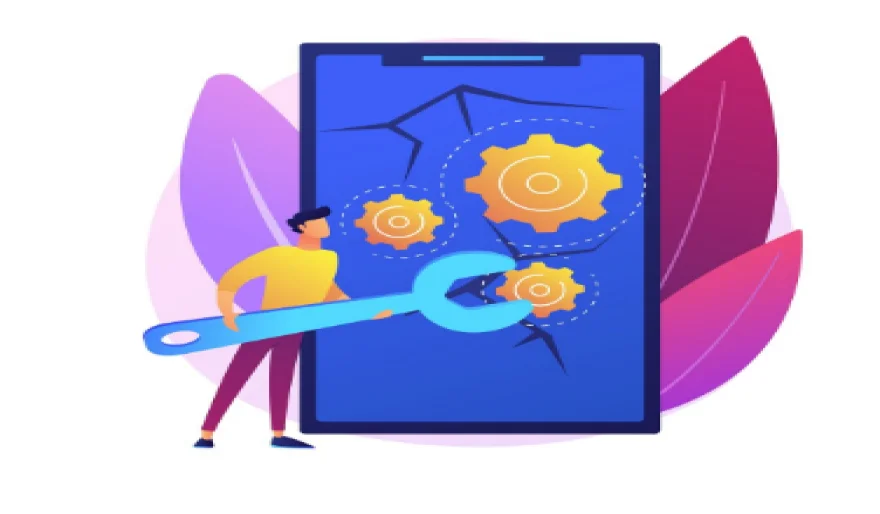
من أكثر المواقف المزعجة التي قد يواجهها المستخدم هي أن يقوم بإعادة تشغيل الهاتف لأي سبب، ثم يفاجأ بأنه لا يفتح مجددًا. قد يتوقف الجهاز على شعار الشركة، أو يبقى في شاشة سوداء، أو لا يستجيب تمامًا، مما يترك المستخدم في حالة من القلق والارتباك، خاصة إن كانت البيانات المهمة مخزنة داخل الهاتف.
في هذا الشرح، نستعرض الأسباب الشائعة وراء عدم فتح الموبايل بعد إعادة التشغيل، ونتناول مجموعة من الحلول العملية التي يمكنك تجربتها بنفسك قبل التوجه إلى مركز صيانة.
أولًا: أسباب عدم فتح الموبايل بعد إعادة التشغيل
1. خلل في نظام التشغيل
قد تحدث أخطاء أثناء إعادة التشغيل بسبب تحديث غير مكتمل أو تعارض برمجي داخل النظام، مما يؤدي إلى فشل الهاتف في الإقلاع.
2. تطبيق غير متوافق
أحيانًا، بعد تثبيت تطبيق معين أو تحديثه، يتعارض مع النظام ويمنع الهاتف من العمل بشكل طبيعي بعد إعادة التشغيل.
3. تلف في ملفات النظام
تلف ملفات النظام نتيجة انقطاع مفاجئ في الطاقة أو استخدام أدوات تعديل النظام (مثل الروت) قد يؤدي إلى توقف الهاتف عن العمل.
4. مشكلة في البطارية أو الطاقة
قد تكون البطارية غير قادرة على تزويد الهاتف بالطاقة الكافية عند الإقلاع، خاصة في الأجهزة القديمة أو التي تعاني من تلف داخلي.
5. مشكلة في أحد مكونات الجهاز
عطل في الذاكرة الداخلية أو المعالج أو اللوحة الأم قد يكون السبب في توقف الهاتف عن التشغيل بعد إعادة التشغيل.
ثانيًا: خطوات حل مشكلة الموبايل لا يفتح بعد إعادة التشغيل
1. شحن الهاتف بشكل كافٍ
-
قم بتوصيل الهاتف بالشاحن واتركه لمدة 15–30 دقيقة.
-
تأكد من أن الشاحن والكابل يعملان بشكل جيد.
-
في بعض الحالات، قد تحتاج إلى استخدام شاحن أصلي أو سريع.
2. إعادة تشغيل قسرية (Force Restart)
-
اضغط مع الاستمرار على زر التشغيل + زر خفض الصوت (أو زر رفع الصوت، حسب نوع الهاتف) لمدة 10–15 ثانية.
-
هذه الطريقة تساعد على فرض إعادة تشغيل الهاتف، وتُستخدم كثيرًا في حالات التجمّد أو الشاشة السوداء.
3. الدخول إلى وضع الريكفري (Recovery Mode)
إذا لم يستجب الهاتف، جرب الدخول إلى وضع الريكفري:
خطوات الدخول:
-
تأكد من أن الهاتف مغلق تمامًا.
-
اضغط مع الاستمرار على زر التشغيل + زر رفع الصوت (أو خفض الصوت حسب الجهاز) حتى يظهر شعار الشركة.
-
ستدخل إلى شاشة بها خيارات مثل:
-
Reboot system now
-
Wipe cache partition
-
Factory reset
-
ماذا تفعل هنا؟
-
جرّب أولًا اختيار Wipe cache partition، وهي خطوة تحذف الملفات المؤقتة فقط دون فقد البيانات.
-
بعد الانتهاء، اختر Reboot system now.
4. إزالة بطاقة SIM وبطاقة الذاكرة
-
أخرج بطاقة SIM وSD Card من الهاتف.
-
في بعض الحالات، تؤدي مشاكل في الذاكرة الخارجية أو البطاقة إلى تجمد الجهاز أثناء الإقلاع.
5. توصيل الهاتف بالحاسوب
-
قم بتوصيل الهاتف بجهاز كمبيوتر باستخدام كابل USB.
-
إذا تعرف عليه الكمبيوتر، يمكنك استخدام أدوات مثل ADB أو برامج إدارة الهواتف لمحاولة تشغيله أو استعادة البيانات.
ثالثًا: إذا استمرت المشكلة – الحل الأخير
1. إجراء إعادة ضبط المصنع (Factory Reset) من الريكفري
إذا لم ينجح أي من الخطوات السابقة، فقد تحتاج إلى إعادة ضبط المصنع. ملاحظة: هذه الخطوة ستؤدي إلى حذف جميع البيانات من الهاتف.
الخطوات:
-
ادخل إلى وضع الريكفري كما في الخطوة السابقة.
-
اختر Wipe data/factory reset.
-
بعد الانتهاء، اختر Reboot system now.
2. تفليش نظام التشغيل (Re-flash Firmware)
إذا كنت تملك الخبرة التقنية، يمكنك تحميل الروم الرسمي للجهاز وتفليشه باستخدام أدوات مثل Odin (لأجهزة سامسونج) أو SP Flash Tool (لأجهزة MediaTek).
تحذير: هذه الخطوة متقدمة، ويُنصح بها فقط إذا كنت تعرف ما تفعله، أو من خلال مركز صيانة متخصص.
رابعًا: متى يجب الذهاب إلى مركز صيانة؟
-
إذا جربت كل الخطوات السابقة ولم يستجب الهاتف.
-
إذا كان الهاتف يسخن بشكل غير طبيعي أو يصدر صوتًا عند التشغيل.
-
إذا كانت هناك علامات على تلف داخلي أو خارجي في الجهاز.
في هذه الحالة، قد تكون المشكلة مادية في اللوحة الأم أو البطارية، وتتطلب فحصًا دقيقًا بأدوات احترافية.
نصائح لتجنب المشكلة مستقبلًا
-
لا تغلق الهاتف أو تعيد تشغيله أثناء تحديثات النظام.
-
تجنب تحميل تطبيقات من مصادر غير موثوقة.
-
لا تملأ مساحة التخزين بالكامل، واحتفظ دائمًا بهامش فارغ.
-
لا تقم بتعديل النظام أو الروت إن لم تكن لديك الخبرة الكافية.
User Comments (0)
تنزيل أشهر التطبيقات